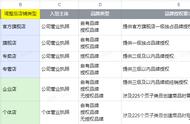这几天,我一直在琢磨,上课的时候,如果能够利用PPT制作选择题的答题课件,让课堂教学动起来,激发学生参与答题的乐趣就好了。我在学习PPT制作技巧的时候,发现利用触发器,可以实现互动效果,很有研究和利用价值。下面我来简单谈谈如何利用PPT触发器,制作选择题答题课件,实现互动教学,希望能给大家提供一些参考。
一、课件效果展示

我们打算利用PPT,制作如上效果,在我们选择错误选项的时候,会出现答错了,再试一次,如果回答正确会提示恭喜你,答对了,请点此处进入下一题,并且显示正确的答案和解释。如果答错可以重新答题,答对了,可以点击进入下一题。整个页面点击任何位置都无法进入下一题,必须选择了正确答案才可以进入下一题答题。


二、课件制作技巧
新建空白演示文档,输入题目信息和答案信息,一个答案一个文本框,同时输入错误提示文本框和正确提示文本框。对于错误的选项,选择错误提示,添加自定义动画,效果为进入,点击效果选项,选择计时,按照下图进行设置,点击触发器,选择点击下列对象时启动效果,选择对应答案文本框,然后确定。再添加一次退出效果,放在同一个触发效果里面,如图右边显示动画设置,三个错误选项进行相同的操作就可以了。对于正确的选项,要点击正确提示信息,添加自定义动画,选择进入效果,然后在计时里面选择触发器,选择正确选项的文本框,然后就可以在点击正确选项时出现正确答案提示,答案解析信息也要进行相同的设置,动画顺序在正确答案提示信息后。

三、页面效果设置
选择题内容和效果设计好之后,需要对页面进行设置,选择菜单栏,点击切换,按照图示,把单击鼠标时换的选项勾去掉,这样就可以实现点击课件页面不能切换到下一个幻灯片了。我们需要切换幻灯片,必须选择正确答案,点击页面提示信息恭喜你,答对了,请点此处进入下一题,点击后,然后才进入下一题。

我们选择正确提示内容,然后按照下图提示,点击插入,选择右侧动作,会提示图上的对话窗,选择超链接到下一张幻灯片,这样就可以实现点击后才能进入下一题的效果。按照相同的方式设计所有试题,这样就可以在课堂上进行互动式答题,让答题更有趣味性。

总之,我们在制作教学课件的时候,可以充分利用软件的功能,制作我们需要的课件效果,更好促进教学目标的完成,让课堂充满乐趣。